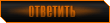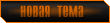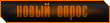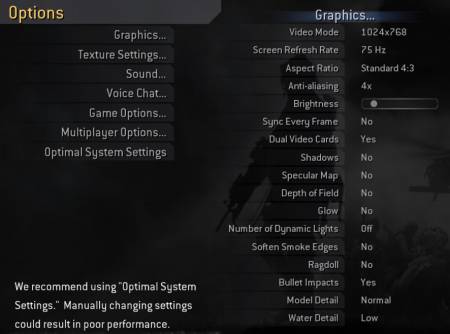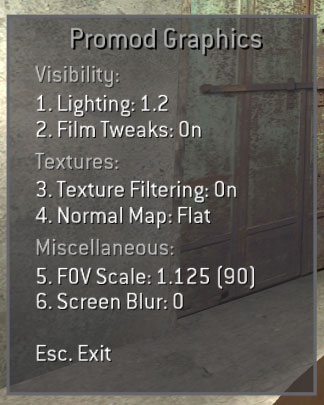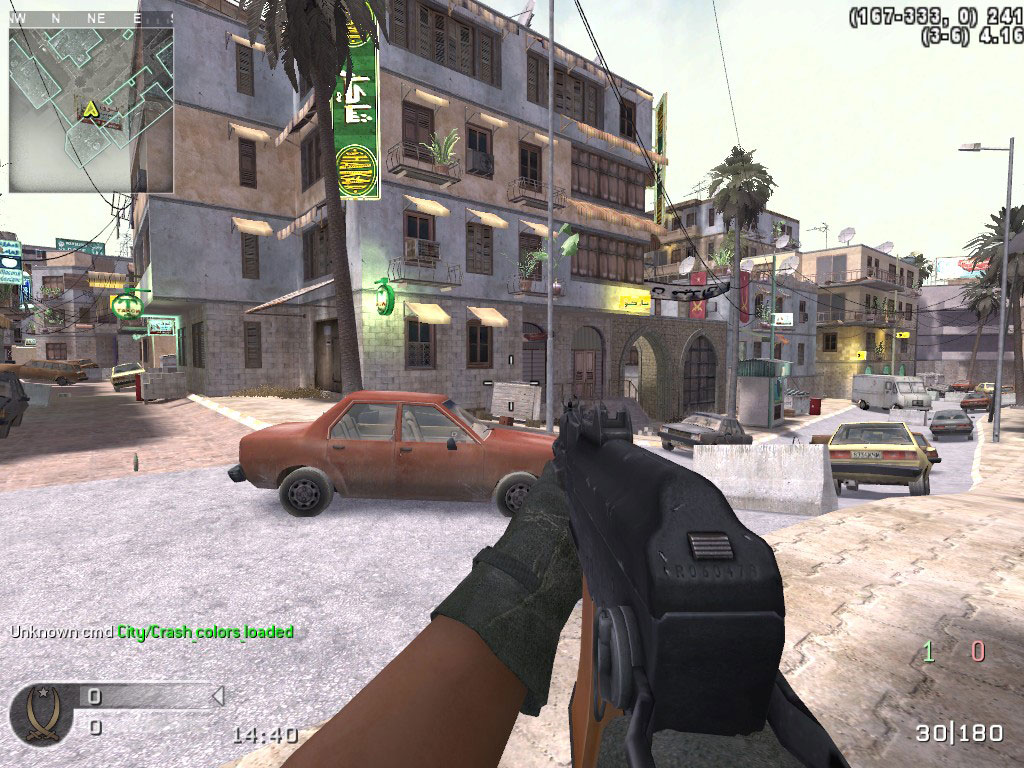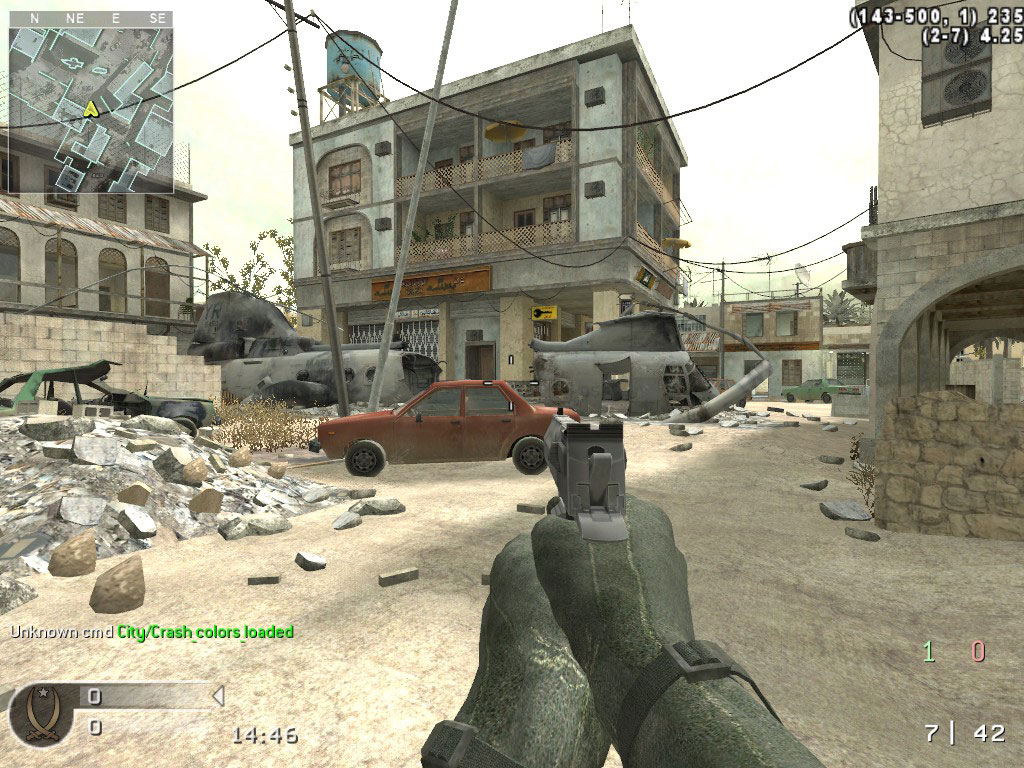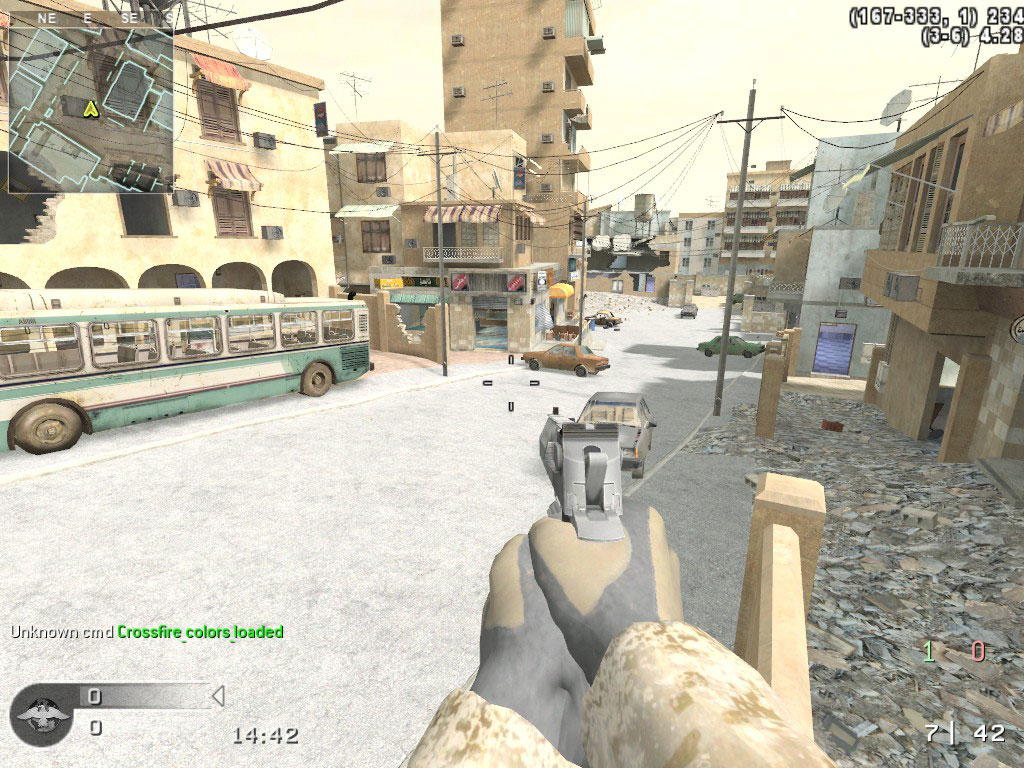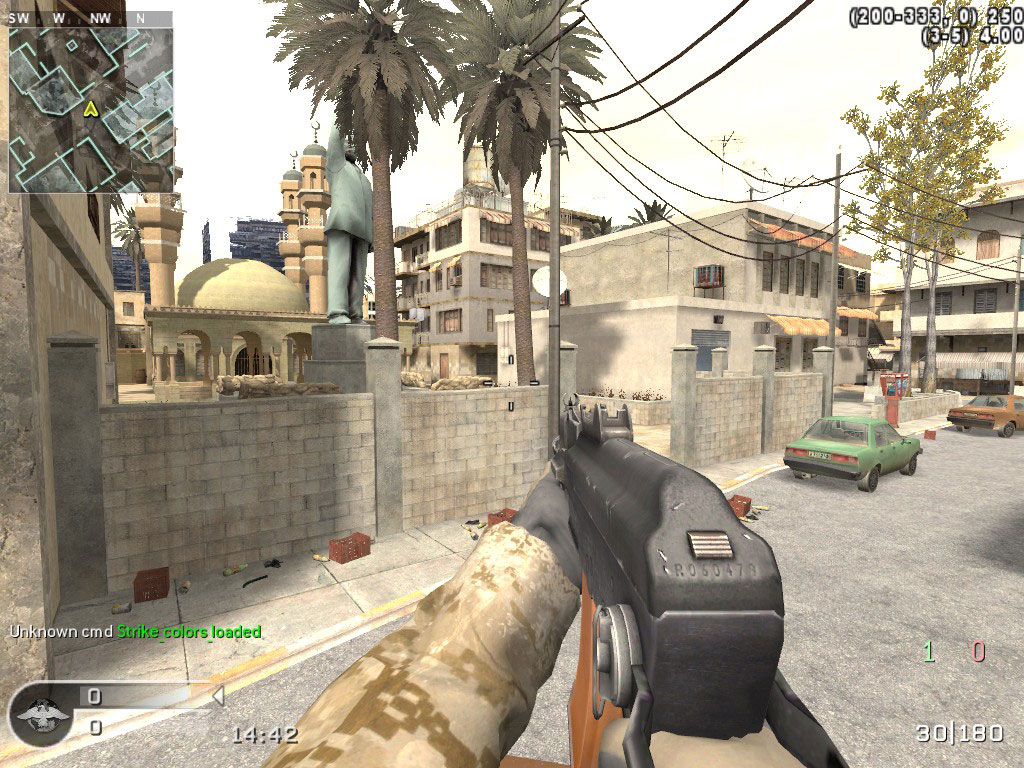Terckin_Vasiliy  |
Дата: Вторник, 19.02.2013, 21:46 | Сообщение # 1 |
|
|
[red]ВНИМАНИЕ![/red]Перед любыми манипуляциями с конфигом необходимо сделать резервную копию вашего старого конфига.
seta перед именем переменной нужно писать только при редактировании конфига, в консоли эта команда не нужна. Также в консоли необязательно использовать кавычки вокруг значений переменных.
[green]Автосообщения - Сетевая игра/Multi Player Call of Duty 4 (Бинды)[/green]
Быстрые сообщения присваиваются какой-либо клавише, это клавишу можно назвать «горячей». А присваиваются они посредством использования консольной команды bind. При этом данные, которые мы вносим, а следственно и изменяем, сохраняются в специальном файле, который называется конфигом.
И так, заходим в игру, открываем консоль кнопкой "~" вводим (строго со всеми знаками):
bind КЛАВИША "say СООБЩЕНИЕ” – автосообщение для всех.
bind КЛАВИША " say_team СООБЩЕНИЕ” – автосообщение только для команды.
Внимание: таким способом вводим сообщение только латинскими буквами.
Например вводим: \bind F4 "say ^1!!!PRIVET VSEM”
В игре это будет выглядеть:[red]!!!PRIVET VSEM!!![/red]
Бинды ставятся не только для слов и фраз, они могут использоваться и в маленьких скриптах, действиях и т.д. (будьте осторожны и делайте сейвы своих конфигов)
[green]Консольные команды[/green]
Базовые команды и присвоения
* bind - Закрепить за указанной клавишей определенную команду
* echo - Вывести указанный текст на экран/консоль
* exec - Загрузить файл конфигурации, расположенный в директории CoD\Main\
* kill - Убить своего персонажа (самоубийство)
* quit - Выйти из игры без сохранения произведенных изменений в конфигурации
* set - Присвоить предустановленной переменной значение или создать переменную. При выходе изменения не сохран.
* seta - Присвоить предустановленной переменной значение или создать переменную с записью в файл конфигурации
* toggle - Изменить значение переменной [1/0 или on/off] на противоположное
* vstr - Получить значение переменной или результата выполнения команды, если это команда
* setfromcvar - Копировать значения из одной переменной в другую
* sets - Установить значение переменной и добавить ее в список информации о сервере
* setu - Устанавливает для переменной флаг пользователя
* screenshot - Сохранить скриншот в формате TGA(Targa)
* screenshotJPEG - Сохранить скриншот в формате JPEG
* wait - Ждать указанное кол-во кадров, прежде чем приступить к выполнению последующих действий
* writeconfig - Сохранить текущую конфигурацию в указанный файл
* showip - Отобразить текущий IP-адрес
Команды управления перемещением персонажа
* +back - Перемещение назад
* +forward - Перемещение вперед
* +moveleft - Перемещение влево
* +moveright - Перемещение вправо
* toggle cl_run - Переключение значений переменной cl_run [1/0]. 1 - Перемещение бегом, 0 - шагом
* +speed - Если cl_run = 0, то в период нажатия закрепленной клавиши движение изменится на бег
* +strafe - Если cl_run = 1, то в период нажатия закрепленной клавиши движение изменится на шаг
[green]Команды сброса установленных настроек[/green]
[red]ИСПОЛЬЗОВАТЬ АККУРАТНО!!! [/red]
* vid_restart - Перезагрузить игру без рассоединения с сервером
* in_restart - Перезагрузить устройства ввода
* net_restart - Перезагрузить сетевые устройства
* snd_restart - Перезагрузить звуковые устройства
* reset - Активизировать предустановленные значение указанной переменной
* unbind - Отменить закрепление клавиши за командой
* updatescreen - Обновить экран
* setRecommended - Установить рекомендуемые значения
* cvar_restart - Активизировать предустановленные значения ВСЕХ переменных
* touchFile - Удалить файл
* unbindall - Отменить все закрепления клавиш за командами
* writedefaults - Записать новый файл конфигурации с предустановленными значениями
[green]Команды для DEVMAP[/green]
Вводите одну из следующих опций в консоли:
god - неуязвимость
demigod - неуязвимость, но экран трясется при попадании
give all - получить все оружие
give ammo - получит все патроны
noclip - ходить сквозь стены
notarget - враги вас не видят
jump_height <число> - установить уровень гравитации (по-умолчанию - 39)
timescale <число> - установить скорость игры (по-умолчанию - 1.00)
cg_LaserForceOn - лазерный прицел на любом оружии
r_fullbright - лучшее освещение
cg_drawGun - прорисовка оружия
cg_fov - дает возможность приближать для любого оружия
[green]Увеличиваем FPS[/green]
Правим конфиг
Если нет желания ковыряться в конфиге - вот готовый, графика урезана по максимуму.
Перед тем как вручную править конфиг, основные изменения можно сделать прямо из игры, в меню "Options" -> "Graphics..." и "Texture Settings...".
"Graphics...":
"Video Mode" - разрешение экрана. В конфиге - r_mode. Уменьшение значения именно этой переменной позволяет значительно увеличить FPS. Если же компьютер мощный, то рекомендуется ставить значение, "родное" для вашего монитора (например, для 17" - 1024x768, для 19" - 1280x1024 и т.п.).
"Screen Refresh Rate" - частота обновления в kHz. В конфиге - r_displayRefresh. Не влияет на производительность, так что рекомендуется выставлять максимальное значение, поддерживаемое вашим монитором при данном разрешении.
"Aspect Ration" - соотношение сторон экрана. В конфиге - r_aspectRatio. 4:3 - "квадратные" мониторы, 16:9 и 16:10 - широкоформатные, "Auto" - игра сама выберет нужное соотношение. На производительность не влияет. Для владельцев широкоформатных мониторов: если выставить "Standard 4:3" и "квадратное" разрешение (640x480, 800x600, 1024x768, 1280x1024, ...), изображение на экране вытягивается и кажется, что уменьшилась отдача по вертикали. Естественно, это не так, но некоторым так легче стрелять.
"Anti-Aliasing" - сглаживание. В конфиге - r_aaSamples. Влияет на производительность, особенно при высоких разрешениях. Если компьютер мощный, то можно попробовать включить, картинка становится красивее, углы более гладкими, незначительно увеличивается видимость.
"Brightness" - яркость. В конфиге - r_gamma. Не влияет на производительность, так что можете менять значение, как вам будет угодно.
"Sync Every Frame" - вертикальная синхронизация. В конфиге - r_vsync. Это синхронизация кадровой частоты в игре с частотой вертикальной развёртки монитора. Необходимо выключить, так как с включенной синхронизацией частота кадров будет в пределах 60 FPS, не выше.
"Dual Video Cards" - две видео карты. В конфиге - r_multiGpu. Позволяет увеличить производительность, если у вас две видеокарты. Так же говорят, что производительность увеличивается даже с одной, так что можно включить.
"Shadows" - тени. Влияют на производительность. В игре бесполезны, так что рекомендуется выключить.
"Specular Map" - "Soften Smoke Edges" - все эти параметры также влияют на производительность, при этом в игре практически не заметны, так что рекомендуется все выключить.
"Ragdoll" - анимация трупов. В игре только отвлекает, так что выключаем.
"Bullet Impacts" - дырки от пуль. В конфиге - fx_marks. На производительность влияют мало, зато бывают полезны в игре, так что лучше включить.
"Model Detail" - детализация моделей. На производительность практически не влияют, так что ставим "Normal".
"Water Detail" - детализация воды. Так как воды на мультиплеерных картах практически нет, до и детализировать там нечего. Выключаем.
"Texture Settings...":
"Texture Filtering" - фильтрация текстур. В конфиге - r_texFilterMipMode. Если компьютер мощный - ставим Trilinear. Иначе - Bilinear.
"Anisotropic Filtering" - анизотропная фильтрация. В конфиге - r_texFilterAnisoMin. Если есть 250 FPS - оставляем на максимуме (16). Иначе - 0.
"Texture Quality" - выбираем Manual, чтобы можно было настроить качество вручную.
"Texture Resolution" - разрешение текстур. Довольно ощутимо влияет на производительность. Если компьютер не тянет, то придется выставить Low, при этом ощутимо ухудшится качество картинки. Но все же лучше оставить Extra.
"Normal Map Resolution" и "Specular Map Resolution" - на качество картинки практически не влияют, так что можно выставить Low.
Конфиг:
seta cg_blood "0" - выключаем кровь
seta cg_brass "0" - выключаем гильзы от пуль
seta cg_drawFPS "Simple" - включаем индикатор FPS
seta cg_drawFPSLabels "0" - выключаем ненужные надписи возле индикатора
seta r_drawsun "0" - выключаем эффекты, связанные с солнцем
seta com_hunkMegs "1024" - количество оперативной памяти, выделяемое игре. Должно быть равно половине оперативной памяти компьютера (в моем случае - 2048/2 = 1024). По некоторой информации, изменение данной переменной не дает никакого эффекта.
seta r_rendererInUse "Shader model 2.0" - версия используемых шейдеров. Дает значительный прирост FPS
seta r_rendererPreference "Shader model 2.0" - предпочтительная версия шейдеров
seta r_aaAlpha "dither (fast)" - метод сглаживания, повышающий реалистичность изображения тонких объектов (трава, заборы и т.п.). Если FPS стабильный - можно попробовать значение "supersample (nice)"
seta r_drawDecals "0" - убираем надписи и рисунки на стенах. Дает неплохой прирост FPS
seta sv_clientsidebullets "0" - убирает трассировку пуль и прочие эффекты при стрельбе. Может дать очень неплохой прирост FPS, но при этом становится тяжело определить, откуда противник ведет стрельбу. При определенных событиях эта переменная автоматически устанавливается в 1, так что лучше забиндить ее на какую-нибудь часто используемую кнопку, например:
bind W "+forward; sv_clientsidebullets 0"
[green]Увеличиваем приоритет процесса[/green]
Увеличение приоритета позволит увеличить количество "ресурсов", которое система выделяет данному процессу. Это позволяет увеличить FPS и стабильность игры. Особенно актуально для Windows Vista/Windows 7. Для этого:
1) Устанавливаем переменную r_autopriority в 0: "r_autopriority 0" в консоли или "seta r_autopriority 0" в конфиге. Таким образом, мы запрещаем сбрасывать приоритет процесса при сворачивании игры.
2) В папке с игрой создаем текстовый файл и пишем в нем:
start /high iw3mp.exe
Называем файл iw3mp.bat
В последствии запускать игру нужно через этот bat-файл.
[green]Сетевые команды[/green]
seta snaps "30" - значение этой переменной всегда должно быть 30.
seta cl_packetdup "1" - дубликация пакетов. В большинстве случаев, достаточно 1. На ЛАНах нужно использовать 0 (или, если у вас очень хороший коннект). Если коннект плохой и на лагометре часто появляются красные полосы, то можно попробовать увеличить значение, пока лаги не исчезнут (максимум до 5). Но не рекомендую увлекаться изменением этой переменной, практически все используют значение 1.
seta cl_maxpackets "100" - количество пакетов, которое будет отправлено за один фрейм. Если у вас 125-250 FPS, то ставим 100. Сейчас изменять эту переменную уже не актуально, так как promod фиксирует её значение на 100.
[green]FilmTweaks[/green]
FilmTweaks - переменные, отвечающие за цветовую палитру. Позволяют изменить картинку на свой вкус, улучшить видимость. Для того чтобы их использовать, необходимо включить их в меню настройки графики promod'а ( нажмите B-5-2). Значение "Film Tweaks" должно быть "On":Также необходимо установить переменные r_filmtweakenable, r_filmtweaks и r_filmUseTweaks в 1:
seta r_filmtweakenable "1"
seta r_filmtweaks "1"
seta r_filmUseTweaks "1"
Основные переменные, отвечающие за цвета - r_filmtweakdarktint (для темной гаммы) и r_filmtweaklighttint (для светлой). Они могут принимать любые значения от "0 0 0" до "2 2 2" в формате "R G B". r_filmTweakDesaturation отвечает за обесцвечивание картинки, так что рекомендуется устанавливать ее значение в 0, для большей насыщенности. Можете воспользоваться готовыми "биндами":
bind F1 "r_filmtweakdarktint 0.9 1 1.1;r_filmtweaklighttint 1.1 1.1 1.1;r_filmtweakdesaturation 0;^2City/Crash_colors_loaded"
bind F2 "r_filmtweakdarktint 0.7 0.85 1;r_filmtweaklighttint 1 1 1;r_filmtweakdesaturation 0;^2Backlot_colors_loaded"
bind F3 "r_filmtweakdarktint 1.6 1.7 1.85;r_filmtweaklighttint 0.75 0.75 0.75;r_filmtweakdesaturation 0;^2Crossfire_colors_loaded"
bind F4 "r_filmtweakdarktint 1.3 1.3 1.5;r_filmtweaklighttint 1 1 1;r_filmtweakdesaturation 0;^2Strike_colors_loaded"
Вот как будут выглядеть карты, после использования этих биндов:

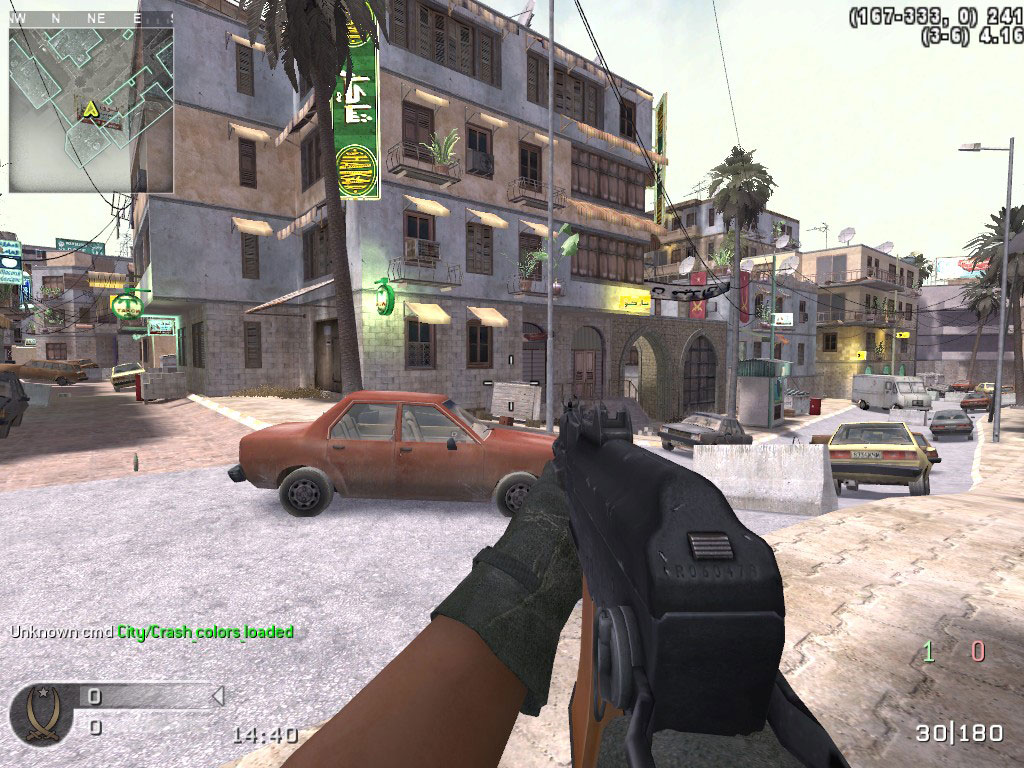
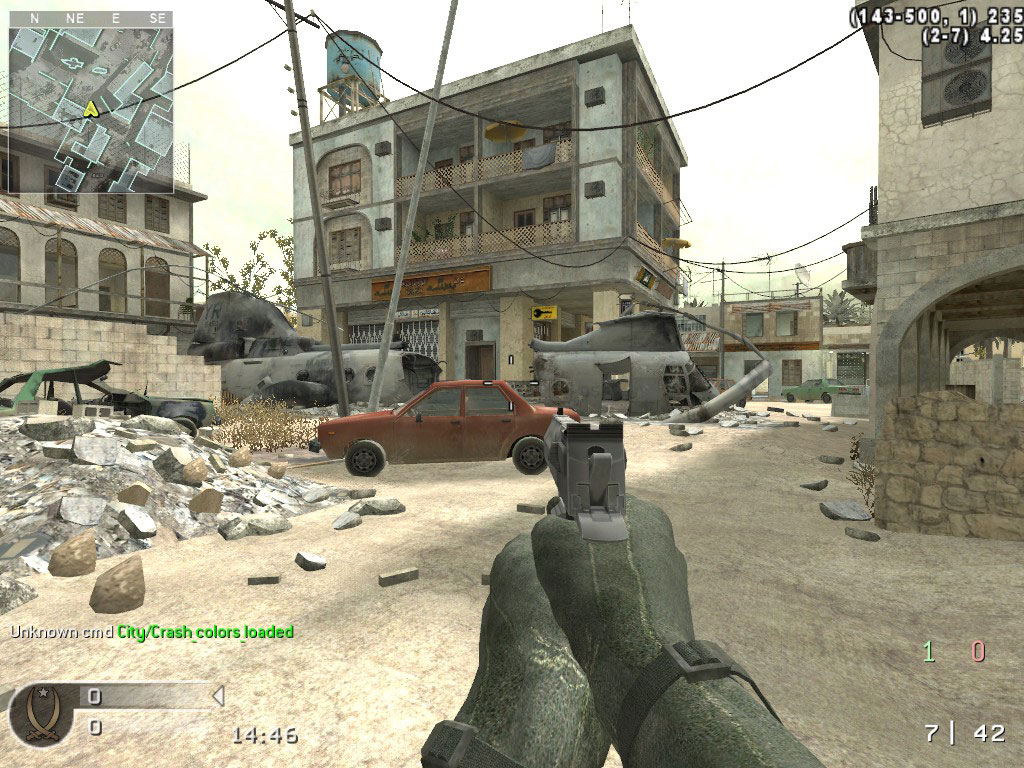
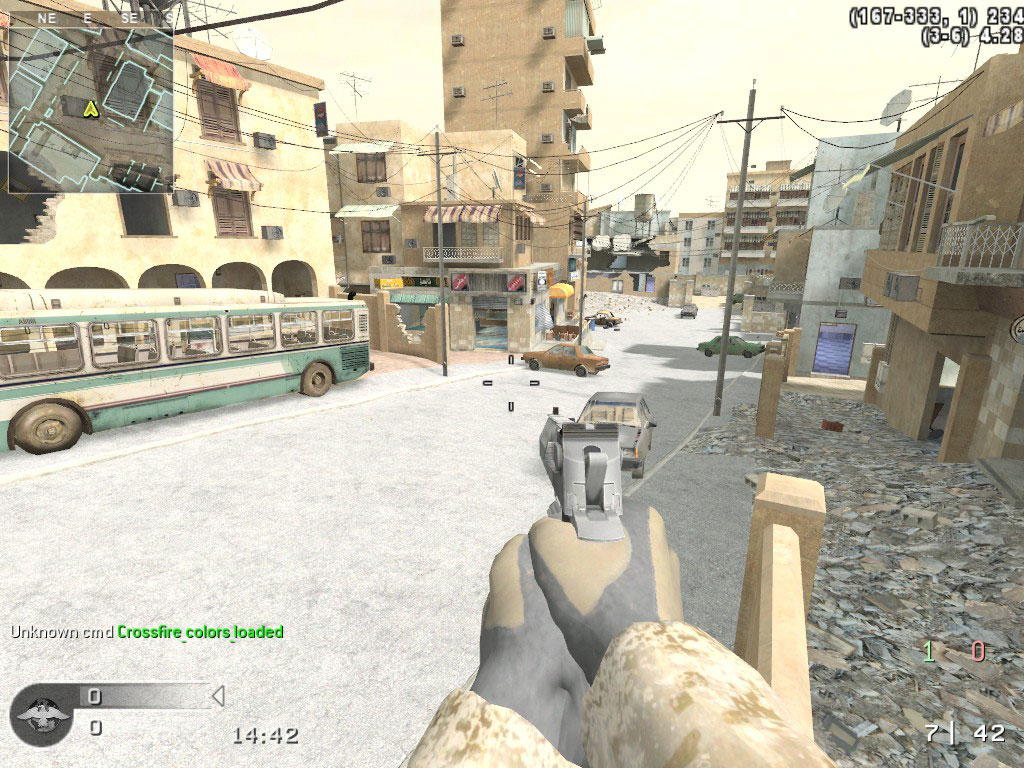
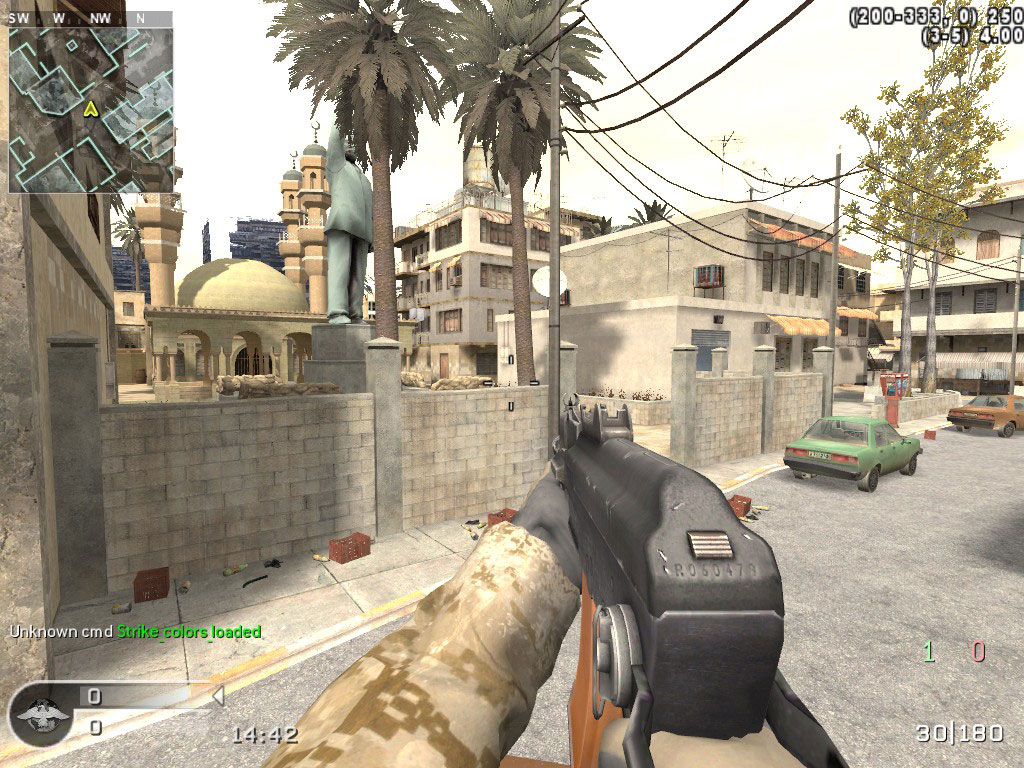
Если после использования биндов ничего не происходит, проверьте, установили ли вы переменные r_filmtweakenable, r_filmtweaks и r_filmUseTweaks в 1. Чтобы уж наверняка, эти переменные вы можете тоже добавить в бинды. Например, так:
bind F1 "r_filmtweakdarktint 0.9 1 1.1;r_filmtweaklighttint 1.1 1.1 1.1;r_filmtweakdesaturation 0;r_filmtweakenable 1;r_filmtweaks 1;r_filmUseTweaks 1;^2City/Crash_colors_loaded"
Также вы можете поэкспериментировать с другими переменными, имеющими в своем названии "filmtweak".
|


|
| |